win7插上耳机没声音怎么办|win7连接耳机无声怎么解决
时间:2017-03-21 来源:互联网 浏览量:
我们的电脑前后都有配置耳机插孔,供我们插耳机听歌,看视频用的。不论是哪个插孔坏了,听歌放不出声音,看视频听不到声音。但最近,有Win7系统的用户反应,自己的电脑插上耳机没声音,这是什么情况?怎么办?那要如何解决这样的问题呢?下面就跟大家说说win7插上耳机没声音怎么办。
win7连接耳机无声怎么解决:
1、鼠标双击计算机——在显示栏上面点击打开控制面板如图显示。
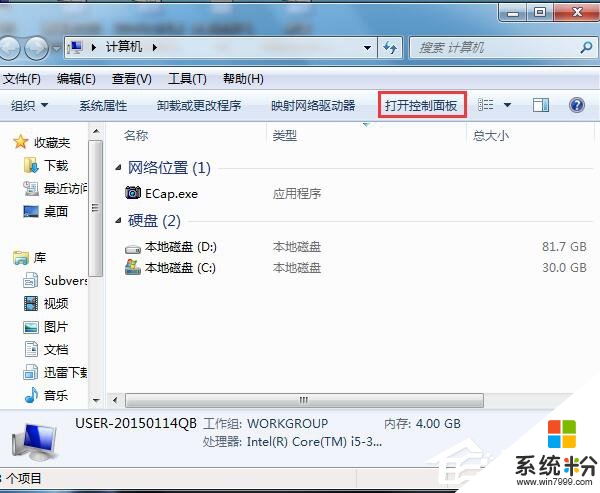
2、然后选择硬件和声音。
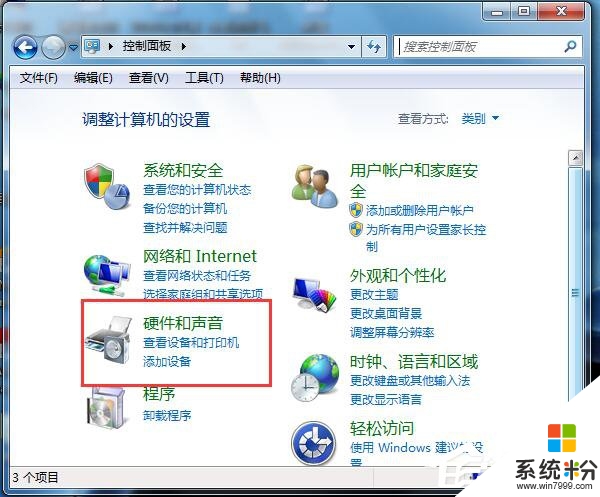
3、点击硬件和声音。
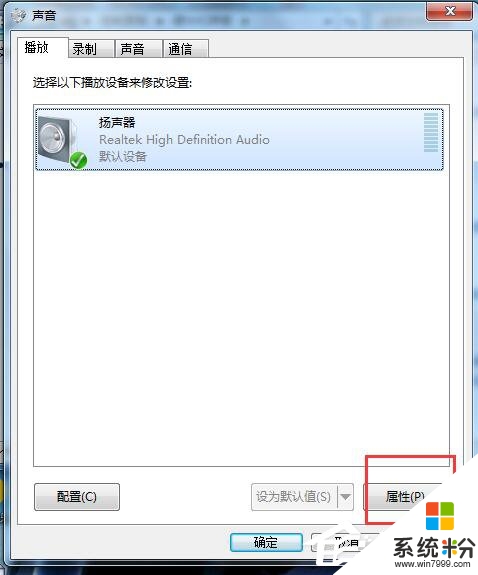
4、到这个第一栏的播放设备里选择你要用的声音播放设备当做默认声音设备就可以了。
5、或者是选择你使用的声音播放设置,然后在右下方点击属性在弹出的对话框中的下方选择使用此设备如图显示。
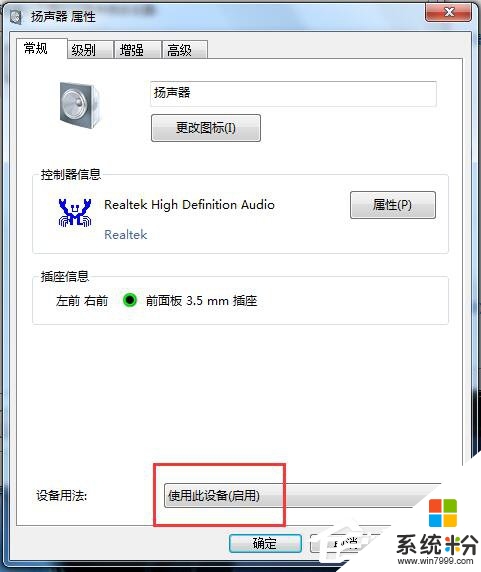
以上就是【win7插上耳机没声音怎么办】的全部内容,有遇上类似相同疑问的用户,可以参考上述的教程来设置。还有其他的操作系统下载后使用的疑问,或者需要了解更多的操作技巧,都欢迎上系统粉查看相关的详细教程。
我要分享:
相关教程
- ·win7主机前面板耳机没声音 win7前面板耳机插上没声音怎么解决
- ·win7插耳机没声音怎么办|win7插耳机发不出声音的解决方法
- ·win7电脑耳机或音响没声音怎么解决 win7电脑耳机或音响没声音怎么处理
- ·windows7耳机没声音怎么办|windiws7耳机无声怎么修复
- ·win7系统耳机插孔接触不良怎么办,win7系统耳机声音断断续续怎么办
- ·如何解决win7电脑音箱或耳机无声音? 解决win7电脑音箱或耳机无声音的方法?
- ·win7原版密钥 win7正版永久激活密钥激活步骤
- ·win7屏幕密码 Win7设置开机锁屏密码的方法
- ·win7怎么硬盘分区 win7系统下如何对硬盘进行分区划分
- ·win7 文件共享设置 Win7如何局域网共享文件
Win7系统教程推荐
- 1 win7原版密钥 win7正版永久激活密钥激活步骤
- 2 win7屏幕密码 Win7设置开机锁屏密码的方法
- 3 win7 文件共享设置 Win7如何局域网共享文件
- 4鼠标左键变右键右键无法使用window7怎么办 鼠标左键变右键解决方法
- 5win7电脑前置耳机没声音怎么设置 win7前面板耳机没声音处理方法
- 6win7如何建立共享文件 Win7如何共享文件到其他设备
- 7win7屏幕录制快捷键 Win7自带的屏幕录制功能怎么使用
- 8w7系统搜索不到蓝牙设备 电脑蓝牙搜索不到其他设备
- 9电脑桌面上没有我的电脑图标怎么办 win7桌面图标不见了怎么恢复
- 10win7怎么调出wifi连接 Win7连接WiFi失败怎么办
Win7系统热门教程
- 1 win7系统截图整个网页页面的步骤
- 2 怎样关闭win7脱机文件服务这个功能教程 关闭win7脱机文件服务这个功能的方法
- 3 w7电脑能设置闹钟吗|w7系统设置闹钟的方法
- 4Win7 32位旗舰版桌面全变成Word图标该如何解决 Win7 32位旗舰版桌面全变成Word图标该怎么解决
- 5win7声音图标不见了该怎么办?win7找回任务栏小喇叭的方法!
- 6Win7笔记本系统电脑电池无法充满如何解决 怎么解决剖析Win7笔记本系统电脑电池无法充满
- 7win7运行程序老是弹出被阻止掉如何关闭? win7运行程序老是弹出被阻止掉关闭的方法
- 8win7如何设置耳机和音响都有声音 win7怎设置耳机和音响都有声音的方法
- 9善用内容视图提高win7搜索效率
- 10Win7怎样使用电脑共享网络供手机上网使用 Win7使用电脑共享网络供手机上网使用的方法有哪些
最新Win7教程
- 1 win7原版密钥 win7正版永久激活密钥激活步骤
- 2 win7屏幕密码 Win7设置开机锁屏密码的方法
- 3 win7怎么硬盘分区 win7系统下如何对硬盘进行分区划分
- 4win7 文件共享设置 Win7如何局域网共享文件
- 5鼠标左键变右键右键无法使用window7怎么办 鼠标左键变右键解决方法
- 6windows7加密绿色 Windows7如何取消加密文件的绿色图标显示
- 7windows7操作特点 Windows 7的特点有哪些
- 8win7桌面东西都没有了 桌面文件丢失了怎么办
- 9win7电脑前置耳机没声音怎么设置 win7前面板耳机没声音处理方法
- 10多个程序或窗口之间切换 如何在windows7中利用快捷键切换多个程序窗口
